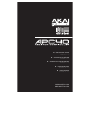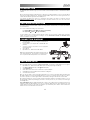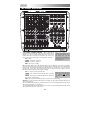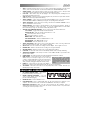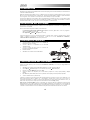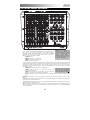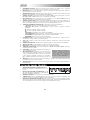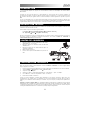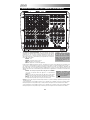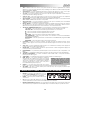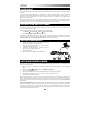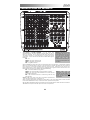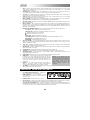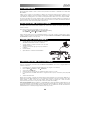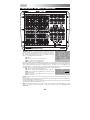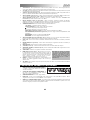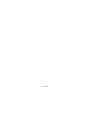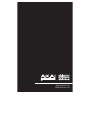Akai APC40 mkII Benutzerhandbuch
- Kategorie
- Zusätzliche Musikausrüstung
- Typ
- Benutzerhandbuch
Dieses Handbuch ist auch geeignet für

WWW.AKAIPRO.COM
WWW.ABLETON.COM
QUICKSTART GUIDE
ENGLISH ( 1 – 3 )
GUÍA DE INICIO RÁPIDO
ESPAÑOL ( 4 – 6 )
GUIDE D'UTILISATION RAPIDE
FRANÇAIS ( 7 – 9 )
KURZANLEITUNG
DEUTSCH ( 10 – 12 )
GUIDA RAPIDA
ITALIANO ( 13 – 15 )
Seite laden ...
Seite laden ...
Seite laden ...
Seite laden ...
Seite laden ...
Seite laden ...
Seite laden ...
Seite laden ...
Seite laden ...
Seite laden ...

10
EINFÜHRUNG
Diese Kurzanleitung gibt Ihnen einen kurzen Überblick über die Funktionalität und die Eigenschaften des Akai APC40 Ableton
Controllers.
Der APC40 ist für den Einsatz mit Ableton Live entwickelt worden. In dieser Anleitung erfahren Sie, wie Sie den APC40
anschließen und die grundlegenden Funktionen mit Ableton Live – Akai Professional APC Edition verwendet werden. Der
APC40 kann auch im "Generic Modus" als Controller mit anderen virtuellen DJ Programmen, die das MIDI Protokoll
unterstützen, eingesetzt werden.
Wenn Sie bereits Ableton Live haben, sollten Sie dennoch die Akai Professional APC Edition von der mitgelieferten Software
CD installieren, um alle Vorteile der Controllerfunktionalität mit der Software verwenden zu können. Wir empfehlen auch, das
Ableton Manual auf der CD zu lesen sowie die verfügbaren Kurse in der Software selbst zu studieren.
INSTALLATION DER SOFTWARE
Zur Installation der Akai Professional APC Edition von Ableton Live legen Sie die mitgelieferte CD in Ihren Computer ein und
folgen dann den Bildschirmanweisungen.
Nach der Softwareinstallation können Sie das Programm über diese Pfade starten:
PC: Start Menü Alle Programme Ableton Live [Versionsnummer]
Mac: Programme Ableton Live [Versionsnummer].
Damit Ableton Live den APC40 korrekt erkennen kann, muss der Controller vor dem Starten der Software an den Computer
angeschlossen werden und die Voreinstellungen dementsprechend definiert werden. Beachten Sie dazu bitte die Abschnitte
ANSCHLUSSÜBERSICHT und SOFTWARE EINSTELLUNGEN für weitere Informationen dazu.
ANSCHLUSSÜBERSICHT
1. Schließen Sie den APC40 mit Hilfe des mitgelieferten 12V–2A
Gleichspannungsnetzteils an eine Steckdose an.
2. Verwenden Sie zum Anschluss des APC40 an Ihren Computer
das beiliegende Standard USB Kabel.
3. Verbinden Sie die Fußpedale, die Sie verwenden möchten, mit
den jeweiligen Fußschalteranschlüsse (FS).
4. Schalten Sie den APC40 ein.
5. Öffnen Sie Ableton Live – Akai Professional APC Edition.
SOFTWARE EINSTELLUNGEN
Nach dem Anschluss des APC40 (wie in der ANSCHLUSSÜBERSICHT gezeigt), muss Ableton Live so konfiguriert werden,
dass der Controller erkannt wird:
1. Öffnen Sie Ableton Live – Akai Professional APC Edition (nachdem Sie den APC40 angeschlossen und eingeschaltet
haben).
2. Gehen Sie in Optionen Einstellungen (PC) oder Live Einstellungen (Mac).
3. Klicken Sie auf den MIDI Sync Tab.
4. Wählen Sie den Eintrag "APC40" als Gerät unter "Bedienoberfläche" für "Eingang" und "Ausgang."
5. Unter "MIDI Ports," schalten Sie vorhandenen "Track" und "Fernst." Einstellungen auf "An."
6. Schließen Sie das Einstellungen Fenster.
Wenn Sie die Software öffnen, sehen Sie auf der rechten Seite Informationen über Kurse zur Verwendung des APC40 mit der
Akai Professional APC Edition von Ableton Live. Wir empfehlen, diese Kurse zu lesen, um sich mit den Funktionen und
Features der Hardware und Software vertraut zu machen, damit Sie alle Funktionen gewinnbringend die der Performance
einsetzen zu können! (Falls Sie dieses Panel zunächst einmal schließen möchten, können Sie es später über das Hilfe Menü
wieder aufrufen.)
Hinweis zum MIDI Mapping: Wir haben die Bedienelemente des APC40 bereits zu einigen der am häufigsten verwendeten
Funktionen von Ableton Live zugewiesen. Wenn Sie jedoch diese Zuweisungen ändern möchten, klicken Sie auf die "MIDI"
Taste in der oberen rechten Ecke des Software Fensters. Hier können Sie neue Zuweisungen erzeugen, wie dies auch mit
jedem anderen Controller möglich ist. Lesen Sie bitte das Ableton Live Manual oder beachten Sie die Kurse in Ableton Live,
um hierüber weitere Informationen zu erhalten.

11
ÜBERBLICK ÜBER DIE OBERSEITE
1
4
7
10
11
12
13
14
5
3
2
8
9
15 15 15
16
17
19
18
18
6
1. CLIP LAUNCH / SESSION OVERVIEW – Im Clip Launch View
(Standardeinstellung), wird dieses 8x5 Button Grid zum Starten von Clips in
Ableton Live verwendet. Die acht vertikalen 8 Spalten stehen für 8 Tracks in
der Software, während die 5 horizontalen Zeilen 5 Clip Slots jedes Tracks
repräsentieren. In dieser Ansicht haben die Farben der Button LEDs folgende
Bedeutung:
OFF – leer
AMBER – Clip geladen, spielt aber nicht
GREEN – Clip geladen, wird abgespielt
RED – Clip geladen, Aufnahme
Wenn der SHIFT Button gehalten wird, ändert sich die Darstellung zum Session Overview. In diesem Modus stellt jeder
Button einen gesamten 8x5 Grid von Clip Slots in der Software dar (das bedeutet, jeder Button ruft einen andern Clip
Launch View auf). Die Auswahl eines Buttons ändert den Clip Launch View. Dadurch können Sie auf mehr als 5
Reihen und 8 Tracks, die in einem Clip Launch View zur Verfügung stehen, zugreifen und diese verwenden. Im Session
Overview Modus haben die Farben der Button LED folgende Bedeutung:
OFF – es sind im 8x5 Grid keine Clips geladen
AMBER – Clips sind im 8x5 Grid, der gerade gewählt ist, vorhanden
GREEN – Clips sind in diesem 8x5 vorhanden und es werden Clip Slots
gegenwärtig wiedergegeben
RED – Clips sind in diesem 8x5 Grid, es werden aber gerade keine Clip
Slots abgespielt
Beispiele: Falls Sie 16 Tracks mit 20 Clips pro Track haben, repräsentiert der
"erste" Clip Launch View die Clips 1-5 der Tracks 1-8.
Wenn Sie SHIFT gedrückt halten und dann den zweiten Button in der ersten Reihe drücken, werden nach dem
Loslassen des SHIFT Buttons die Clips 1-5 der Tracks 9-16 im Clip Launch View dargestellt.
Falls Sie SHIFT gedrückt halten und den ersten Button in der zweiten Reihe drücken, werden nach dem Loslassen des
SHIFT Buttons im Clip Launch View die Clips 6-10 der Tracks 1-8 repräsentiert.
Hinwei
s
: In der Software wird der
gegenwärtige Clip Launch View
der APC40 durch ein rotes Viereck
um ein 8x5 großes Clipsegment
repräsentiert. Sie können den Clip
Launch View mit den
Bedienelementen des APC40 (z.B.
im Session Overview) ändern oder
verschieben.
Hinweis: Falls sich der
gegenwärtige Clip Launch View
"zwischen" zwei 8x5 Grids in der
Software befindet, leuchten beide
Buttons, die diese bedien Grids
repräsentieren.

12
2. SHIFT – Indem Sie diesen Button drücken, erhalten Sie Zugriff auf die extra Controller Features (die in rot auf dem
Control Surface aufgedruckt sind), wie zum Beispiel Session Overview oder andere Bänke, die in der DEVICE
CONTROL Sektion verfügbar sind.
3. SCENE LAUNCH – Diese Buttons triggern eine gesamte Reihe von Clips, was sich "Scene" nennt. Alle Clips in dieser
Scene werden getriggert, inklusive denen, die nicht diesem Clip Launch View dargestellt werden.
4. CLIP STOP – Diese Buttons stoppen alle Clips, die im dazugehörigen Track wiedergegeben werden, inklusive denen,
die nicht in diesem Clip Launch View dargestellt werden.
5. STOP ALL CLIPS – Dieser Button stoppt alle spielenden Clips, wenn sie ihr Ende erreichen, was sich vom STOP
Button, der die Wiedergabe sofort stoppt, unterscheidet.
6. TRACK CONTROL – Diese Regler stellen sie PAN und SEND1-3 Level der gegenwärtige 8 Tracks dar. Wählen Sie
PAN, SEND1, SEND2 oder SEND3, indem Sie den dazugehörigen Button darunter drücken.
7. TRACK SELECTION – Definiert welcher Track in der DEVICE CONTROL Sektion ausgewählt wird. Die Tracks 1-8 und
Master lassen sich wählen.
8. DEVICE CONTROL – Diese 8 Regler können zur Steuerung von 8 Parameter des gegenwärtig gewählten Devices
verwendet werden. Es stehen Ihnen insgesamt 8 Bänke von Controllern für insgesamt 64 Steuerungsmöglichkeiten zur
Verfügung. Um die zusätzlichen Bänke zu aktivieren, halten Sie den SHIFT Button gedrückt, während Sie einen der
Buttons darunter (1-8) betätigen.
9. ABLETON LIVE COMMAND CONTROLS – Diese Controller steuern spezifische Funktionen in Ableton Live:
CLIP / TRACK – Wechselt zwischen Clip View und Track View.
DEVICE ON / OFF – Schaltet das gegenwärtig gewählte Device an oder aus.
Å – Wählt das vorherige Device auf eine Track.
Æ – Wählt das nächste Device auf eine Track.
DETAIL VIEW – Schaltet den Detail View an oder aus.
REC QUANTIZATION – Schaltet die Record Quantization (Aufnahmequantisierung) an oder aus.
MIDI OVERDUB – Schaltet MIDI Overdub an oder aus.
METRONOME – Schaltet das Metronom an oder aus.
10. TRACK ACTIVATORS – Der gegenwärtig dazugehörige Track ist aktiv, falls der Button leuchtet. Drücken Sie einen
Button, um den dazugehörigen Track stummzuschalten (die Beleuchtung des Buttons verlischt). Drücken Sie zum
Aktivieren den Button noch einmal.
11. SOLO / CUE – Schaltet den gewählten Track Solo und sendet sein Signal zum Cue Ausgang. Drücken Sie den Button
noch einmal, um den Track Solo Modus zu deaktivieren.
12. RECORD ARM – Schaltet den gewählten Track in Aufnahmebereitschaft. Zum Ausschalten der Aufnahmebereitschaft
drücken Sie den Button noch einmal.
13. VOLUME FADER – Stellt die Lautstärke für den zugehörigen Track oder den Master ein.
14. CUE LEVEL – Steuert die Lautstärke, die zum Cue Ausgang und die Lautstärke des Sample Vorhörens.
15. TRANSPORTTASTEN – Diese Transporttasten – PLAY, STOP und REC – führen dieselben Funktionen wie die
Transportsteuerungen der Software aus.
16. CROSSFADER – Blendet zwischen den Crossfader Zuweisungen A und B in der Software über.
17. BANK SELECT – Diese Pads bewegen den Cursor oder die Auswahl
in Ableton Live um einen Track (links oder rechts) bzw. um eines
Scene (auf oder ab). Falls Sie dabei die SHIFT Taste gedrückt halten,
bewegen Sie die Auswahl um 8 Tracks (links oder rechts) bzw. um 5
Scenes (auf oder ab), wodurch der Clip Launch View (siehe #1)
geändert wird.
18. NUDGE +/- – Diese Buttons arbeiten identisch zu den Nudge +/-
Buttons in der Software, wodurch das Tempo verlangsamt oder
beschleunigt wird, um Beat Anpassungen vornehmen zu können.
19. TAP TEMPO – Dieser Button führt dieselbe Funktion wie der Tap Tempo Button in der Software aus und ermöglicht die
manuelle Eingabe des Tempos für einen Track.
ÜBERSICHT ÜBER DIE RÜCKSEITE
1. DC POWER ADAPTER ANSCHLUSS – Schließen Sie
hier das mitgelieferte 12V–2A Netzteil (DC) an.
2. KABELSICHERUNG – Um das Netzkabel vor dem
versehentlichen Herausrutschen zu schützen, können Sie
es hier befestigen.
3. POWER ON / OFF – Schaltet den APC40 ein oder aus.
4. USB ANSCHLUSS – Verbinden Sie den APC40 mit einem normalen USB Kabel mit einem USB Port Ihres Computers.
Diese Kabelverbindung wird zur Übertragung von MIDI Daten von und zu Ihrem Computer benötigt.
5. FUßSCHALTER (FS) EINGÄNGE 1 & 2 – Sie können zusätzliche Fußschalter mit 6,3 mm Monoklinkensteckern, wie
normale Keyboard Sustain Pedale, an diese Eingänge anschließen. Achten Sie darauf, dass der Fußschalter in der
"aus" Position steht, wenn Sie ihn anschließen, damit die Polarität richtig erkannt wird.
Hinwei
s
: In der Software wird der
gegenwärtige Clip Launch View der APC40
durch ein rotes Viereck um ein 8x5 großes
Clipsegment repräsentiert. Sie können den
Clip Launch View mit den
Bedienelementen des APC40 (z.B. im
Session Overview) ändern oder
verschieben.
314255
Seite laden ...
Seite laden ...
Seite laden ...
Seite laden ...
Seite laden ...
Seite laden ...
-
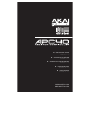 1
1
-
 2
2
-
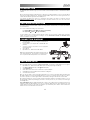 3
3
-
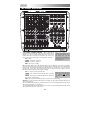 4
4
-
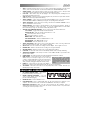 5
5
-
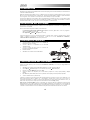 6
6
-
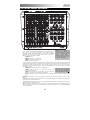 7
7
-
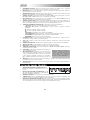 8
8
-
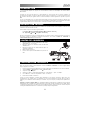 9
9
-
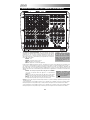 10
10
-
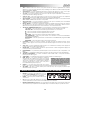 11
11
-
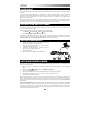 12
12
-
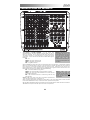 13
13
-
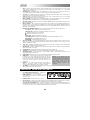 14
14
-
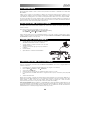 15
15
-
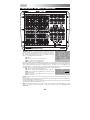 16
16
-
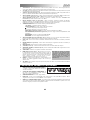 17
17
-
 18
18
-
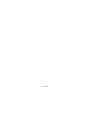 19
19
-
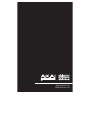 20
20
Akai APC40 mkII Benutzerhandbuch
- Kategorie
- Zusätzliche Musikausrüstung
- Typ
- Benutzerhandbuch
- Dieses Handbuch ist auch geeignet für
in anderen Sprachen
- English: Akai APC40 mkII User manual
- français: Akai APC40 mkII Manuel utilisateur
- español: Akai APC40 mkII Manual de usuario
- italiano: Akai APC40 mkII Manuale utente
Verwandte Papiere
Sonstige Unterlagen
-
Novation Launchpad S Control Pack Bedienungsanleitung
-
Akai Professional APC MINI Benutzerhandbuch
-
Akai Professional APC MINI Benutzerhandbuch
-
M-Audio Keystation 61 MK3 Benutzerhandbuch
-
M-Audio Keystation 49 MK3 Benutzerhandbuch
-
M-Audio Keystation 88 MK3 Benutzerhandbuch
-
Novation Launchpad Pro Benutzerhandbuch
-
M-Audio Oxygen Pro 25 Schnellstartanleitung